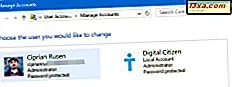Es ist leicht, Ihr Smartphone zu verlieren oder es von jemandem gestohlen zu bekommen. Und was kannst du tun, wenn dir das passiert? Gibt es eine Möglichkeit, Ihre Daten wiederherzustellen und sie auf einem anderen Telefon zu verwenden? Glücklicherweise verfügt Windows Phone 8 über eine integrierte Sicherungsfunktion, die problemlos eingerichtet und verwendet werden kann. Lassen Sie uns sehen, wie es funktioniert, damit Sie Ihre Daten nie wieder verlieren müssen.
Was wird Ihr Windows Phone sichern?
Windows Phone 8 bietet seinen Benutzern die Möglichkeit, die folgenden Arten von Elementen zu sichern:
- Fotos und Videos
- Textnachrichten und Anrufverlauf
- Telefoneinstellungen (bezogen auf Internet Explorer, Standort, Sperrbildschirm, Sprache usw.)
- Konten, die Sie eingerichtet haben
- Internet Explorer Lesezeichen
Es gibt jedoch einige Besonderheiten, die Sie über die Art und Weise, wie Windows Phone 8 diese Dinge speichert, wissen sollten:
- Ihre Apps werden gespeichert, aber ihre Daten (zB Spielstände) werden nicht gespeichert.
- Der Startbildschirm wird nicht gespeichert, sodass alle von Ihnen eingerichteten Kacheln verloren gehen. Sie müssen den Startbildschirm jedes Mal anpassen, wenn Sie Ihr Telefon zurücksetzen, auch wenn Sie Sicherungskopien erstellen.
- Windows Phone 8 benötigt eine Wi-Fi-Verbindung, um die Sicherungen in die Cloud hochzuladen. Wenn einer nicht verfügbar ist, werden die Backups einmal pro Woche über die 3G / 4G-Verbindung Ihres Telefons hochgeladen.
Alle Ihre Fotos und Videos werden auf Ihrem OneDrive gesichert, von wo aus Sie jederzeit von jedem Computer oder Gerät darauf zugreifen können.
So gelangen Sie zum Bildschirm "Backup-Einstellungen"
Beginnen Sie mit der App-Liste auf Ihrem Windows Phone. Scrollen Sie dann zu Einstellungen und tippen Sie darauf.
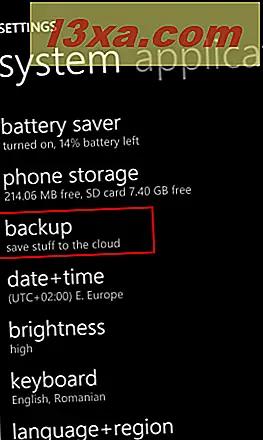
Suchen Sie das Backup in der Liste der Systemeinstellungen und tippen Sie darauf. Im Backup-Bildschirm haben Sie drei Optionen: App-Liste + Einstellungen, Textnachrichten und Fotos .

Für jede Art von Elementen, die gesichert werden können, sehen Sie, ob die Sicherung aktiviert wurde oder nicht.
So aktivieren oder deaktivieren Sie das Backup für Ihre App-Liste und Einstellungen
Sehen wir uns an, wie Sie Ihre App-Liste und Einstellungen sichern:
Tippen Sie auf App-Liste + Einstellungen . Um das Backup für diese Elemente zu aktivieren, setzen Sie den Backup- Schalter auf On .

Unterhalb dieses Schalters zeigt Windows Phone 8 außerdem eine kurze Nachricht an, die besagt, wann das letzte Backup erstellt wurde.

Sie können eine manuelle Sicherung durchführen, indem Sie jetzt sichern.

Wenn Sie auf Erweitert tippen, wird der erweiterte Bildschirm angezeigt. Dort haben Sie die Möglichkeit, Ihre App-Liste + Einstellungen Backup zu löschen, und die automatische Sicherung für diese Kategorie von Elementen ist deaktiviert.

Sie müssen die Sicherung für App-Liste + Einstellungen manuell aktivieren, wenn Sie möchten, dass solche Sicherungen erneut ausgeführt werden.
So aktivieren oder deaktivieren Sie das Backup für Textnachrichten
Im zweiten Bildschirm sind die zweiten Nachrichten Textnachrichten . Tippe darauf.
Die verfügbaren Sicherungseinstellungen sind SMS-Sicherung und Chat-Sicherung .

Verwenden Sie die entsprechenden Schalter, um das Backup ein- oder auszuschalten .
So aktivieren oder deaktivieren Sie das Backup für Fotos und Videos
Im Backup-Bildschirm ist das dritte Element Fotos . Tippe darauf. Eine Liste der Sicherungseinstellungen wird für Fotos und Videos angezeigt.

Für jede Kategorie (Fotos und Videos) können Sie eine der folgenden Optionen auswählen:
- Laden Sie nicht hoch - Ihre Fotos oder Videos werden natürlich nicht in OneDrive gespeichert.
- Gute Qualität - Ihre Fotos oder Videos werden in OneDrive gespeichert und verwenden eine geringere Auflösung als das Original, so dass weniger Daten benötigt werden, um sie bei der Verwendung Ihres Datentarifs zu übertragen. Videos werden jedoch nur hochgeladen, wenn eine Wi-Fi-Verbindung verfügbar ist.
- Beste Qualität - Ihre Fotos oder Videos werden mit ihrer ursprünglichen Auflösung und Qualität hochgeladen, aber sie werden nur gesichert, wenn eine Wi-Fi-Verbindung verfügbar ist.
HINWEIS: Die Möglichkeit, Videos zu sichern, wird nicht in allen Regionen und Ländern angeboten. Wenn Sie in den USA ansässig sind, ist diese Option verfügbar. In anderen Ländern können Sie mit Windows Phone 8 jedoch nur Fotos und keine Videos sichern. Wir finden das seltsam und wir verstehen nicht die Gründe dafür, diese Backup-Funktion nicht in allen Ländern anzubieten. Wenn Sie dieses Problem haben, zögern Sie nicht, einen Kommentar zu teilen.
Fazit
Das Einrichten automatisierter Sicherungen auf Windows Phone 8-Geräten ist nicht schwierig. Berücksichtigen Sie, wie viel sie helfen können, wenn Sie Ihr Telefon verlieren, wenn etwas passiert oder wenn Sie Ihr Telefon gegen ein neueres Handy austauschen möchten, sollten Sie es immer eingeschaltet haben.
Wenn Sie weitere Tipps und Tricks zu Windows Phone suchen, zögern Sie nicht, die unten empfohlenen Artikel zu lesen.